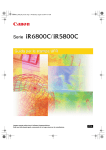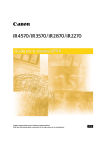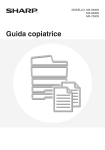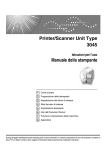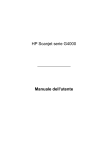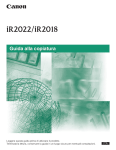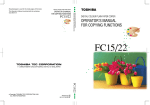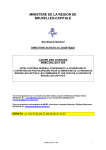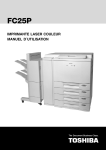Download iR 3100C Guida per la stampa UFR
Transcript
0 Frontmatter iR 3100C Guida per la stampa UFR Manuali per questa apparecchiatura I manuali redatti per questa apparecchiatura sono suddivisi come segue. Consultare i manuali per avere informazioni dettagliate sull'argomento desiderato. Nella lista riportata qui sotto sono compresi anche i manuali forniti con gli accessori opzionali. Con alcune configurazioni di sistema e particolari prodotti, alcuni manuali potrebbero non essere necessari. Questo simbolo indica i manuali stampati. • Informazioni principali • Operazioni principali • Individuazione e soluzione dei problemi • Istruzioni per l’utilizzo della funzione di copiatura e Mailbox • Istruzioni per l’utilizzo della funzione di trasmissione e Fax • Configurazione della rete e installazione del software dal CD-ROM • Istruzioni relative all'interfaccia utente remota • Collegamento alla rete e istruzioni per la configurazione • Installazione di Color Network ScanGear e istruzioni per l'utilizzo • Istruzioni per la stampa UFR • Installazione del driver di stampa UFR e istruzioni per l'utilizzo • Installazione del driver fax e istruzioni per l'utilizzo CD-ROM Questo simbolo indica i manuali PDF inclusi nel CD-ROM fornito con la macchina. Guida per l'utente Guida di riferimento CD-ROM Guida alla copiatura e alla funzione Mailbox CD-ROM Guida alla funzione di trasmissione e Fax CD-ROM Guida rapida per la rete Guida Interfaccia Utente Remota CD-ROM Guida per la rete CD-ROM Color Network ScanGear Guida dell'utente CD-ROM Guida per la stampa UFR (questo documento) CD-ROM Guida al Driver UFR CD-ROM Guida al Driver Fax CD-ROM Suddivisione del manuale Capitolo 1 Prima di iniziare ad utilizzare questa apparecchiatura Capitolo 2 Menu di impostazione stampante Capitolo 3 Menu Impostazioni rapporto Capitolo 3 Individuazione e soluzione dei problemi Capitolo 4 Appendice Contiene le specifiche e l'indice analitico. Per la stesura del presente manuale è stato fatto uno sforzo considerevole per evitare imprecisioni o omissioni. Tuttavia, poiché i prodotti sono in continua evoluzione, si consiglia di rivolgersi al rivenditore nel caso in cui fossero necessarie informazioni specifiche sul prodotto. Indice Prefazione . . . . . . . . . . . . . . . . . . . . . . . . . . . . . . . . . . . . . . . . . . . . . . . . . . . . . . . . . . . . . . . .vi Come utilizzare il presente manuale. . . . . . . . . . . . . . . . . . . . . . . . . . . . . . . . . . . . . . . . . . .vi Simboli utilizzati nel manuale . . . . . . . . . . . . . . . . . . . . . . . . . . . . . . . . . . . . . . . . . . . . . . . vi Tasti utilizzati nel manuale . . . . . . . . . . . . . . . . . . . . . . . . . . . . . . . . . . . . . . . . . . . . . . . . . vi Display utilizzati nel manuale . . . . . . . . . . . . . . . . . . . . . . . . . . . . . . . . . . . . . . . . . . . . . . vii Illustrazioni utilizzate nel manuale . . . . . . . . . . . . . . . . . . . . . . . . . . . . . . . . . . . . . . . . . . vii Abbreviazioni utilizzate nel manuale . . . . . . . . . . . . . . . . . . . . . . . . . . . . . . . . . . . . . . . . vii Note legali . . . . . . . . . . . . . . . . . . . . . . . . . . . . . . . . . . . . . . . . . . . . . . . . . . . . . . . . . . . . . . .viii Marchi di fabbrica. . . . . . . . . . . . . . . . . . . . . . . . . . . . . . . . . . . . . . . . . . . . . . . . . . . . . . . viii Copyright . . . . . . . . . . . . . . . . . . . . . . . . . . . . . . . . . . . . . . . . . . . . . . . . . . . . . . . . . . . . . viii Declino di responsabilità . . . . . . . . . . . . . . . . . . . . . . . . . . . . . . . . . . . . . . . . . . . . . . . . . viii Capitolo 1 Prima di iniziare ad utilizzare questa apparecchiatura Funzioni selezionabili da menu. . . . . . . . . . . . . . . . . . . . . . . . . . . . . . . . . . . . . . . . . . . . . Cosa sono le funzioni selezionabili da menu? . . . . . . . . . . . . . . . . . . . . . . . . . . . . . . . . Videata delle Funzioni aggiuntive . . . . . . . . . . . . . . . . . . . . . . . . . . . . . . . . . . . . . . . . . Visualizzazione dei menu. . . . . . . . . . . . . . . . . . . . . . . . . . . . . . . . . . . . . . . . . . . . . . . . Uso del menu Impostazioni stampante . . . . . . . . . . . . . . . . . . . . . . . . . . . . . . . . . . . . . . 1-2 1-2 1-3 1-4 1-6 Capitolo 2 Menu di impostazione stampante Funzioni di Impostazioni stampante. . . . . . . . . . . . . . . . . . . . . . . . . . . . . . . . . . . . . . . . . 2-2 Menu Impostazioni . . . . . . . . . . . . . . . . . . . . . . . . . . . . . . . . . . . . . . . . . . . . . . . . . . . . . . . 2-4 Copie . . . . . . . . . . . . . . . . . . . . . . . . . . . . . . . . . . . . . . . . . . . . . . . . . . . . . . . . . . . . . . . 2-4 Stampa fronte-retro . . . . . . . . . . . . . . . . . . . . . . . . . . . . . . . . . . . . . . . . . . . . . . . . . . . . 2-4 Alimentazione carta . . . . . . . . . . . . . . . . . . . . . . . . . . . . . . . . . . . . . . . . . . . . . . . . . . . . 2-5 Formato carta predefinito . . . . . . . . . . . . . . . . . . . . . . . . . . . . . . . . . . . . . . . . . . . . 2-5 Tipo carta predefinito. . . . . . . . . . . . . . . . . . . . . . . . . . . . . . . . . . . . . . . . . . . . . . . . 2-6 Ignora formato carta . . . . . . . . . . . . . . . . . . . . . . . . . . . . . . . . . . . . . . . . . . . . . . . . 2-7 Qualità di stampa . . . . . . . . . . . . . . . . . . . . . . . . . . . . . . . . . . . . . . . . . . . . . . . . . . . . . . 2-7 Rifinitura immagine . . . . . . . . . . . . . . . . . . . . . . . . . . . . . . . . . . . . . . . . . . . . . . . . . 2-7 Densità. . . . . . . . . . . . . . . . . . . . . . . . . . . . . . . . . . . . . . . . . . . . . . . . . . . . . . . . . . . 2-8 Modo bozza . . . . . . . . . . . . . . . . . . . . . . . . . . . . . . . . . . . . . . . . . . . . . . . . . . . . . . . 2-8 Layout. . . . . . . . . . . . . . . . . . . . . . . . . . . . . . . . . . . . . . . . . . . . . . . . . . . . . . . . . . . . . . . 2-9 Rilegatura . . . . . . . . . . . . . . . . . . . . . . . . . . . . . . . . . . . . . . . . . . . . . . . . . . . . . . . . 2-9 Margine . . . . . . . . . . . . . . . . . . . . . . . . . . . . . . . . . . . . . . . . . . . . . . . . . . . . . . . . . 2-10 Offset X/Offset Y . . . . . . . . . . . . . . . . . . . . . . . . . . . . . . . . . . . . . . . . . . . . . . . . . . 2-12 Tempo conservazione lavoro . . . . . . . . . . . . . . . . . . . . . . . . . . . . . . . . . . . . . . . . . . . . 2-13 Timeout . . . . . . . . . . . . . . . . . . . . . . . . . . . . . . . . . . . . . . . . . . . . . . . . . . . . . . . . . . . . 2-13 Completato di RIP stampare . . . . . . . . . . . . . . . . . . . . . . . . . . . . . . . . . . . . . . . . . . . . 2-14 Finisher . . . . . . . . . . . . . . . . . . . . . . . . . . . . . . . . . . . . . . . . . . . . . . . . . . . . . . . . . . . . 2-15 Foratura . . . . . . . . . . . . . . . . . . . . . . . . . . . . . . . . . . . . . . . . . . . . . . . . . . . . . . . . . . . . 2-18 Fogli tra i lucidi . . . . . . . . . . . . . . . . . . . . . . . . . . . . . . . . . . . . . . . . . . . . . . . . . . . . . . . 2-19 Modo Colore. . . . . . . . . . . . . . . . . . . . . . . . . . . . . . . . . . . . . . . . . . . . . . . . . . . . . . . . . 2-19 Impostazioni gradazione . . . . . . . . . . . . . . . . . . . . . . . . . . . . . . . . . . . . . . . . . . . . . . . 2-20 Mezze tinte. . . . . . . . . . . . . . . . . . . . . . . . . . . . . . . . . . . . . . . . . . . . . . . . . . . . . . . . . . 2-21 Stampa immagine compressa . . . . . . . . . . . . . . . . . . . . . . . . . . . . . . . . . . . . . . . . . . . 2-22 Inizializzazione . . . . . . . . . . . . . . . . . . . . . . . . . . . . . . . . . . . . . . . . . . . . . . . . . . . . . . . 2-22 iv Menu Utilità . . . . . . . . . . . . . . . . . . . . . . . . . . . . . . . . . . . . . . . . . . . . . . . . . . . . . . . . . . . . 2-23 Ripristino stampante . . . . . . . . . . . . . . . . . . . . . . . . . . . . . . . . . . . . . . . . . . . . . . . . . . . 2-23 Capitolo 3 Individuazione e soluzione dei problemi Quando viene visualizzato un messaggio. . . . . . . . . . . . . . . . . . . . . . . . . . . . . . . . . . . . . 3-2 Problemi di stampa . . . . . . . . . . . . . . . . . . . . . . . . . . . . . . . . . . . . . . . . . . . . . . . . . . . . . . . 3-3 Problemi relativi al funzionamento della stampante . . . . . . . . . . . . . . . . . . . . . . . . . . . . 3-3 Problemi relativi alle stampe prodotte . . . . . . . . . . . . . . . . . . . . . . . . . . . . . . . . . . . . . . . 3-4 Problemi relativi alla qualità di stampa . . . . . . . . . . . . . . . . . . . . . . . . . . . . . . . . . . . . . . 3-6 Capitolo 4 Appendice Specifiche. . . . . . . . . . . . . . . . . . . . . . . . . . . . . . . . . . . . . . . . . . . . . . . . . . . . . . . . . . . . . . . 4-2 Specifiche del software . . . . . . . . . . . . . . . . . . . . . . . . . . . . . . . . . . . . . . . . . . . . . . . . . . 4-2 Indice analitico. . . . . . . . . . . . . . . . . . . . . . . . . . . . . . . . . . . . . . . . . . . . . . . . . . . . . . . . . . . 4-3 v Prefazione Congratulazioni per l'acquisto di questo prodotto Canon. Leggere attentamente il manuale prima di utilizzare la macchina, in modo da familiarizzare con l'apparecchiatura e poter sfruttare al meglio le sue molteplici funzioni. Terminata la lettura, conservare il manuale per eventuali consultazioni future. Come utilizzare il presente manuale Simboli utilizzati nel manuale I simboli riportati nel manuale e descritti di seguito indicano particolari procedure, limiti, precauzioni e operazioni da eseguire per utilizzare la macchina in condizioni di sicurezza. . IMPORTANTE Indica avvertimenti e limitazioni relativi al funzionamento dell'apparecchiatura. Leggere attentamente tali avvisi in modo da utilizzare l'apparecchiatura correttamente ed evitare di danneggiarla. . NOTA Riporta la spiegazione di una determinata operazione o una spiegazione supplementare relativa ad una procedura. Si consiglia vivamente di leggere queste note. Tasti utilizzati nel manuale Di seguito vengono riportati alcuni esempi di come i tasti vengono raffigurati all'interno del manuale: • Tasti del pannello digitale: [Nome tasto] Esempi: [Annulla] [Fine] • Tasti del pannello comandi: <Icona tasto> Esempi: vi Display utilizzati nel manuale Le videate riportate nel manuale potrebbero essere diverse da quelle effettivamente visualizzate sulla macchina, in funzione degli accessori opzionali installati. Notare che le funzioni che non possono essere utilizzate con alcuni modelli o accessori opzionali non vengono visualizzate sul display del pannello digitale. I tasti che vanno premuti sono raffigurati all'interno del simbolo figura. , come mostrato nella Se si devono selezionare più tasti sul pannello digitale, ogni tasto viene evidenziato in questo modo. Selezionare i tasti in base all'operazione da eseguire. Premere [Impostazioni stampante]. Selezionare questo tasto per eseguire l’operazione. Illustrazioni utilizzate nel manuale Le illustrazioni della macchina riportate nel manuale potrebbero non rispecchiare esattamente l'aspetto e la configurazione della macchina. Abbreviazioni utilizzate nel manuale Nel manuale, i nomi di prodotto e di modello vengono abbreviati come segue: Windows indica il sistema operativo Microsoft® Windows®. vii Note legali Marchi di fabbrica Canon, il logo Canon e iR sono marchi di fabbrica Canon Inc. Adobe e Illustrator sono marchi di fabbrica Adobe Systems Incorporated. Microsoft, MS-DOS e Windows sono marchi di fabbrica depositati Microsoft Corporation negli U.S.A. e in altre nazioni. UNIX è un marchio di fabbrica depositato The Open Group negli U.S.A. e in altre nazioni. Gli altri nomi di prodotto e di azienda indicati nel manuale sono marchi di fabbrica dei rispettivi proprietari. Copyright Copyright 2003 Canon Inc. Tutti i diritti riservati. Nessuna parte di questa pubblicazione può essere riprodotta o diffusa in qualsiasi forma o con qualsiasi mezzo, elettronico o meccanico, compreso fotocopiatura e registrazione, o con qualsiasi mezzo di memorizzazione delle informazioni o di recupero dei dati, senza autorizzazione scritta di Canon Inc. Declino di responsabilità Le informazioni contenute in questo documento sono soggette a modifiche senza preavviso. CANON INC. NON FORNISCE ALCUNA GARANZIA, IMPLICITA O ESPLICITA, PER QUANTO RIGUARDA QUESTO MATERIALE, TRANNE QUANTO QUI RIPORTATO, INCLUSE E SENZA ALCUNA ESCLUSIONE, LE GARANZIE DI VENDIBILITÀ, COMMERCIABILITÀ, APPLICAZIONE PER UN PARTICOLARE UTILIZZO O DI NON VIOLAZIONE DI QUALSIASI BREVETTO. CANON INC. NON POTRÀ ESSERE RITENUTA RESPONSABILE DI DANNI DIRETTI, ACCIDENTALI O CONSEGUENTI, NÉ DI PERDITE O SPESE RISULTANTI DALL'USO DEL PRESENTE MATERIALE. viii Prima di iniziare ad utilizzare questa apparecchiatura 1 CAPITOLO Nel presente capitolo viene spiegato come configurare l'ambiente di stampa dal display del pannello digitale. Funzioni selezionabili da menu . . . . . . . . . . . . . . . . . . . . . . . . . . . . . . . . . . . . . . . . . . . . . . . . . . . . . . . . 1-2 Cosa sono le funzioni selezionabili da menu? . . . . . . . . . . . . . . . . . . . . . . . . . . . . . . . . . . . . . . . . . . . . . . . . . . . . . 1-2 Videata delle Funzioni aggiuntive . . . . . . . . . . . . . . . . . . . . . . . . . . . . . . . . . . . . . . . . . . . . . . . . . . . . . . . . . . . . . . . 1-3 Visualizzazione dei menu . . . . . . . . . . . . . . . . . . . . . . . . . . . . . . . . . . . . . . . . . . . . . . . . . . . . . . . . . . . . . . . . . . . . . 1-4 Uso del menu Impostazioni stampante . . . . . . . . . . . . . . . . . . . . . . . . . . . . . . . . . . . . . . . . . . . . . . . . . . 1-6 1-1 Funzioni selezionabili da menu Prima di iniziare ad utilizzare questa apparecchiatura 1 Di seguito vengono illustrate le funzioni selezionabili da menu e viene spiegato come accedere a queste funzioni dal pannello digitale della macchina. Cosa sono le funzioni selezionabili da menu? Possono essere eseguite diverse impostazioni, ad esempio il numero di copie ed il formato carta, da utilizzare quando la macchina riceve un lavoro di stampa. Queste impostazioni possono essere effettuate dall'applicazione che trasmette il lavoro di stampa o dal driver di stampa. Molte impostazioni che possono essere effettuate hanno effetto sulla funzione di stampa della macchina. Tra queste, ci sono alcune impostazioni che non possono essere eseguite in modo remoto da un'applicazione o dal driver di stampa. Questo tipo di impostazioni viene definito 'Funzioni selezionabili da menu'. Le funzioni selezionabili da menu vengono impostate con i tasti del display del pannello digitale e sono raggruppate in base al tipo di impostazione, per rendere più semplice la loro individuazione. Quando la stessa funzione di menu può essere specificata sia con i tasti del pannello digitale, sia dall'applicazione o dal driver di stampa, avrà la priorità la funzione impostata dall'applicazione o dal driver di stampa. Queste impostazioni annullano le impostazioni effettuate sulla macchina. Priorità impostazioni Alta Applicazione Driver di stampa Bassa Pannello digitale Nel CD-ROM fornito con la macchina è incluso il driver di stampa Windows. Per istruzioni su come installare il driver di stampa, vedere il Capitolo 2, 'Installazione del software' nella Guida rapida per la rete. NOTA Le impostazioni eseguite in Impostazioni stampante vengono registrate nella memoria non volatile della macchina. Questo significa che le impostazioni non vengono cancellate quando si spegne e riaccende la macchina. 1-2 Funzioni selezionabili da menu Videata delle Funzioni aggiuntive Premere (Funzioni aggiuntive) per visualizzare la videata delle Funzioni aggiuntive. Da questa videata è possibile accedere a Impostazioni stampante. Impostazioni stampante Dalla videata delle Funzioni aggiuntive, selezionare [Impostazioni stampante] per visualizzare il menu delle impostazioni personalizzate per la stampa. Utilità Premere questo pulsante per aprire il menu Utilità per inizializzare la stampante. Impostazioni Premere questo pulsante per aprire il menu Impostazioni. Funzioni selezionabili da menu 1-3 Prima di iniziare ad utilizzare questa apparecchiatura 1 Visualizzazione dei menu Per accedere alle funzioni di menu relative alla stampa, visualizzare la videata Impostazioni stampante ed utilizzare i tasti del display per impostare i parametri desiderati. IMPORTANTE È possibile accedere ai menu e modificare le impostazioni mentre i lavori sono nella coda di stampa in attesa di essere stampati. Tenere però presente che le nuove impostazioni verranno applicate solo ai lavori di stampa non ancora messi in coda. Prima di iniziare ad utilizzare questa apparecchiatura 1 1 Premere . ABC DEF 1 2 3 GHI JKL MNO 4 5 6 PRS TUV WXY 8 9 7 OPER 0 2 1-4 Selezionare [Impostazioni stampante]. Funzioni selezionabili da menu Selezionare [Impostazioni] o [Utilità] per visualizzare il menu corrispondente. 1 Prima di iniziare ad utilizzare questa apparecchiatura 3 Dal menu Impostazioni è possibile variare le impostazioni comuni, ad esempio il numero di copie, la gestione degli errori e la densità del toner. Dal menu Utilità è possibile accedere alla funzione di ripristino stampante. Funzioni selezionabili da menu 1-5 Uso del menu Impostazioni stampante 1 Prima di iniziare ad utilizzare questa apparecchiatura Il menu Impostazioni stampante permette di accedere alle funzioni comuni. La figura riportata di seguito mostra la struttura semplificata del menu Impostazioni stampante. Per avere una descrizione dettagliata di tutte le funzioni selezionabili dal menu Impostazioni stampante, vedere il Capitolo 2, 'Menu di impostazione stampante'. Come esempio, nelle pagine che seguono viene riportata la sequenza delle operazioni da eseguire per impostare il numero di copie di default. Funzioni Impostazioni Impostazioni Menu comune 1 Copie Stampa fronte-retro 2000 Alimentazione carta Formato carta predefinito A4 Tipo carta predefinito Statement Ignora formato carta Inizializza Utilità 1-6 Ripristino stampante Uso del menu Impostazioni stampante " "e" " indicano che vi sono altre voci o livelli, omessi nella figura. 1 Premere . Se necessario, vedere la videata riportata al punto 1 di "Visualizzazione dei menu" a p. 1-4. 2 Selezionare [Impostazioni stampante]. 3 Selezionare [Impostazioni]. 4 Selezionare [Copie]. 1 Prima di iniziare ad utilizzare questa apparecchiatura Se necessario, vedere la videata riportata al punto 2 di "Visualizzazione dei menu" a p. 1-4. Uso del menu Impostazioni stampante 1-7 5 Utilizzare [-] o [+] per impostare il numero desiderato di copie. Prima di iniziare ad utilizzare questa apparecchiatura 1 Se si imposta un valore non compreso nella gamma ammessa, viene visualizzato un messaggio che chiede di impostare il valore corretto. 6 1-8 Controllare le impostazioni ➞ se corrette, selezionare [OK]. Uso del menu Impostazioni stampante Menu di impostazione stampante 2 CAPITOLO Questo capitolo spiega come utilizzare il menu Impostazioni stampante ed i relativi sotto-menu. Funzioni di Impostazioni stampante . . . . . . . . . . . . . . . . . . . . . . . . . . . . . . . . . . . . . . . . . . . . . . . . . . . . 2-2 Menu Impostazioni . . . . . . . . . . . . . . . . . . . . . . . . . . . . . . . . . . . . . . . . . . . . . . . . . . . . . . . . . . . . . . . . . 2-4 Copie . . . . . . . . . . . . . . . . . . . . . . . . . . . . . . . . . . . . . . . . . . . . . . . . . . . . . . . . . . . . . . . . . . . . . . . . . . . . . . . . . . . . 2-4 Stampa fronte-retro. . . . . . . . . . . . . . . . . . . . . . . . . . . . . . . . . . . . . . . . . . . . . . . . . . . . . . . . . . . . . . . . . . . . . . . . . . 2-4 Alimentazione carta . . . . . . . . . . . . . . . . . . . . . . . . . . . . . . . . . . . . . . . . . . . . . . . . . . . . . . . . . . . . . . . . . . . . . . . . . 2-5 Qualità di stampa . . . . . . . . . . . . . . . . . . . . . . . . . . . . . . . . . . . . . . . . . . . . . . . . . . . . . . . . . . . . . . . . . . . . . . . . . . . 2-7 Layout . . . . . . . . . . . . . . . . . . . . . . . . . . . . . . . . . . . . . . . . . . . . . . . . . . . . . . . . . . . . . . . . . . . . . . . . . . . . . . . . . . . . 2-9 Tempo conservazione lavoro . . . . . . . . . . . . . . . . . . . . . . . . . . . . . . . . . . . . . . . . . . . . . . . . . . . . . . . . . . . . . . . . . 2-13 Timeout. . . . . . . . . . . . . . . . . . . . . . . . . . . . . . . . . . . . . . . . . . . . . . . . . . . . . . . . . . . . . . . . . . . . . . . . . . . . . . . . . . 2-13 Completato di RIP stampare. . . . . . . . . . . . . . . . . . . . . . . . . . . . . . . . . . . . . . . . . . . . . . . . . . . . . . . . . . . . . . . . . . 2-14 Finisher . . . . . . . . . . . . . . . . . . . . . . . . . . . . . . . . . . . . . . . . . . . . . . . . . . . . . . . . . . . . . . . . . . . . . . . . . . . . . . . . . . 2-15 Foratura . . . . . . . . . . . . . . . . . . . . . . . . . . . . . . . . . . . . . . . . . . . . . . . . . . . . . . . . . . . . . . . . . . . . . . . . . . . . . . . . . 2-18 Fogli tra i lucidi . . . . . . . . . . . . . . . . . . . . . . . . . . . . . . . . . . . . . . . . . . . . . . . . . . . . . . . . . . . . . . . . . . . . . . . . . . . . 2-19 Modo Colore . . . . . . . . . . . . . . . . . . . . . . . . . . . . . . . . . . . . . . . . . . . . . . . . . . . . . . . . . . . . . . . . . . . . . . . . . . . . . . 2-19 Impostazioni gradazione. . . . . . . . . . . . . . . . . . . . . . . . . . . . . . . . . . . . . . . . . . . . . . . . . . . . . . . . . . . . . . . . . . . . . 2-20 Mezze tinte . . . . . . . . . . . . . . . . . . . . . . . . . . . . . . . . . . . . . . . . . . . . . . . . . . . . . . . . . . . . . . . . . . . . . . . . . . . . . . . 2-21 Stampa immagine compressa . . . . . . . . . . . . . . . . . . . . . . . . . . . . . . . . . . . . . . . . . . . . . . . . . . . . . . . . . . . . . . . . 2-22 Inizializzazione . . . . . . . . . . . . . . . . . . . . . . . . . . . . . . . . . . . . . . . . . . . . . . . . . . . . . . . . . . . . . . . . . . . . . . . . . . . . 2-22 Menu Utilità . . . . . . . . . . . . . . . . . . . . . . . . . . . . . . . . . . . . . . . . . . . . . . . . . . . . . . . . . . . . . . . . . . . . . . 2-23 Ripristino stampante . . . . . . . . . . . . . . . . . . . . . . . . . . . . . . . . . . . . . . . . . . . . . . . . . . . . . . . . . . . . . . . . . . . . . . . . 2-23 2-1 Funzioni di Impostazioni stampante Le tabelle che seguono contengono tutte le funzioni e impostazioni del menu Impostazioni stampante. 2 Menu di impostazione stampante ■ Menu Impostazioni Funzione Copie Stampa fronte-retro Pagina di riferimento Impostazioni Da 1 a 2000; 1* On, p. 2-4 Off* p. 2-4 Alimentazione carta Formato carta predefinito Letter, Legal, A4*, A3, A5, 11 x 17, Executive, Statement, Busta Monarch, Busta COM10, Busta ISO-B5, Busta ISO-C5, Busta DL, Busta Y4, 320x450mm(SRA3), 305x457mm p. 2-5 Tipo di carta predefinito Carta comune*, Lucidi, Carta spessa, Riciclata, Colorata, Intest. (comune), Intest. (spessa), Traslucidi, Etichette, 3 fori, Busta p. 2-6 Ignora formato carta On, Off* p. 2-7 On*, Off p. 2-7 Qualità di stampa Perfezionamento immagine Densità*1 •Giallo •Magenta •Ciano •Nero Da -8 a +8; 0* Da -8 a +8; 0* Da -8 a +8; 0* Da -8 a +8; 0* Risparmio toner On, Off* p. 2-8 p. 2-8 Layout Rilegatura Margine Offset X Offset Y Tempo conservazione lavoro Timeout Completato di RIP stampare 2-2 Funzioni di Impostazioni stampante Lato lungo*, Lato corto p. 2-9 Da -30 a +30 mm; 0.0* mm p. 2-10 Da -50 a +50 mm; 0.0* mm p. 2-12 Da -50 a +50 mm; 0.0* mm p. 2-12 1 ora*, 2 ore, 3 ore, 6 ore, 12 ore, 24 ore Timeout (da 5 a 300 secondi), Off; On, Off* 15* secondi p. 2-13 p. 2-13 p. 2-14 Impostazioni Pagina di riferimento Finisher Nessuno*, Fascicolazione, Fascic. con rotaz., Raggr. con rotaz., Fascic. sfalsata, Raggrup. sfalsato, Fascic. e pinzat. Posizione pinzatura: Angolo (alto sx)*, Doppia (alto), Angolo (alto dx), Doppia (dx), Angolo (basso dx), Doppia (basso), Angolo (basso sx), Doppia (sx) p. 2-15 Foratura Nessuno*. In alto, In basso, Sinistra, Destra p. 2-18 Fogli tra i lucidi Nessuno*, p. 2-19 Modo Colore Rilevamento automatico, Full Color, Bianco e nero* p. 2-19 Normale*, Smooth 1, Smooth 2 p. 2-20 On*, Off p. 2-20 On*, Off p. 2-20 Bianco, Stampato 2 Menu di impostazione stampante Funzione Impostazioni gradazione Gradazione Immagini grafiche*2 Immagine*2 Mezze tinte Testo Risoluzione, Gradazione, Diffus. errore* p. 2-21 Immagini grafiche Risoluzione, Gradazione*, Diffus. errore p. 2-21 Immagine Risoluzione, Gradazione*, Diffus. errore p. 2-21 Stampa*, Visualiz. errore p. 2-22 Stampa immagine compressa Inizializzazione - p. 2-22 Impostazioni Pagina di riferimento - p. 2-23 L'asterisco (*) indica l'impostazione predefinita. *1 Il menu non viene visualizzato se è impostato 'On' per Modo bozza. *2 I menu non vengono visualizzati se è impostato 'Normale' per Gradazione. ■ Menu Utilità Funzione Ripristino stampante Funzioni di Impostazioni stampante 2-3 Menu Impostazioni Copie Da 1 a 2000; 1* 2 Menu di impostazione stampante Questo parametro imposta il numero di copie da stampare. L'impostazione predefinita è '1', ma possono essere impostate fino a 2000 copie. Stampa fronte-retro On, Off* Questo parametro imposta la stampa a una facciata o la stampa in fronte-retro. Quando è attivo il modo Stampa fronte-retro, il documento viene riprodotto sui due lati del foglio stampato. NOTA • Per la stampa in fronte-retro, la carta può essere alimentata da un cassetto o dal bypass e possono essere utilizzati i formati A3, JIS-B4, A4, A4R, JIS-B5, JIS-B5R, A5, A5R, 305 mm x 457 mm, 11" x 17", 320 mm x 450 mm (SRA3), LGL, LTR, LTRR, STMT, STMTR e EXEC. • La carta che può essere utilizzata per la stampa in fronte-retro deve avere una grammatura compresa nella gamma indicata di seguito. - Da 64 g/m2 a 105 g/m2 • Tenere presente quanto segue quando si stampa su carta intestata o su carta con un logo (ad esempio un foglio di copertina): - Se la carta viene alimentata da un cassetto interno, la superficie di stampa della prima pagina deve essere rivolta in basso. - Se la carta viene alimentata dal bypass o dal paper deck opzionale, la superficie di stampa della prima pagina deve essere rivolta in alto. 2-4 Menu Impostazioni Alimentazione carta ■ Formato carta predefinito Letter, Legal, A4*, A3, A5, 11" x 17", Executive, Statement, Busta Monarch, Busta COM10, Busta ISO-B5, Busta ISO-C5, Busta DL, Busta Y4, 320 mm x 450 mm (SRA3) e 305 mm x 457 mm Questo parametro seleziona il formato carta predefinito quando non è possibile impostare il formato carta dall'applicazione e non è stata specificata una fonte di alimentazione della carta. Se si stampa da un sistema operativo che non prevede un driver di stampa per la macchina (MS-DOS, UNIX, ecc.), assicurarsi che la carta presente nel cassetto sia del formato impostato con questo parametro. Se nel cassetto non è presente carta del formato specificato con questo parametro, quando la macchina tenta di stampare il lavoro viene visualizzato un messaggio di errore e la macchina si ferma. Inoltre, se non è stata selezionata una fonte di alimentazione carta dall'applicazione, la macchina seleziona automaticamente le impostazioni di stampa predefinite in base al formato e al tipo di carta. Vedere il Capitolo 4, 'Personalizzazione delle impostazioni' nella Guida di riferimento. Menu Impostazioni 2-5 2 Menu di impostazione stampante IMPORTANTE ■ Tipo di carta predefinito Carta comune*, Lucidi, Carta spessa, Riciclata, Colorata, Intest. (comune), Intest. (spessa), Traslucidi, Etichette, 3 fori e Busta Questo parametro seleziona il tipo di carta predefinito da utilizzare per la stampa. La macchina prevede modi di stampa adatti per ogni tipo di carta specificato. IMPORTANTE Se si stampa da un sistema operativo che non prevede un driver di stampa per la macchina (MS-DOS, UNIX, ecc.) assicurarsi che la carta presente nel cassetto sia del formato impostato con questo parametro. Se nel cassetto non è presente carta del formato specificato con questo parametro, quando la macchina tenta di stampare il lavoro viene visualizzato un messaggio di errore e la macchina si ferma. Inoltre, se non è stata selezionata una fonte di alimentazione carta dall'applicazione, la macchina seleziona automaticamente le impostazioni di stampa predefinite in base al formato e al tipo di carta. Vedere il Capitolo 4, 'Personalizzazione delle impostazioni' nella Guida di riferimento. Menu di impostazione stampante 2 NOTA • Fare riferimento ai valori indicati di seguito per stabilire se il tipo di carta usato deve essere impostato come Carta comune o Carta spessa. - Carta comune: da 64 g/m2 a 105 g/m2 - Carta spessa: da 106 g/m2 a 163 g/m2 • Per la stampa su lucidi, si consiglia di utilizzare lucidi Canon. • Per la stampa su etichette, si consiglia di utilizzare etichette Canon. • Sui supporti di stampa elencati di seguito non è possibile stampare in fronte-retro: Carta spessa, Lucidi, Intest. (spessa), Traslucidi, Etichette e Buste. 2-6 Menu Impostazioni ■ Ignora formato carta On, Off* Se nel cassetto non è presente carta del formato impostato dal driver di stampa, per la stampa viene utilizzata carta dei formati indicati di seguito. Impostazione driver di stampa Carta usata A4 Letter Letter A4 A3 11" x 17" 11" x 17" A3 Se si seleziona [On], il formato carta viene cambiato. Se si seleziona [Off], viene visualizzato il messaggio che chiede di caricare la carta e il formato non viene cambiato. NOTA Il formato carta non viene cambiato se nel cassetto non è presente carta del formato impostato nel driver di stampa, anche se è stato impostato 'On' per Ignora formato carta. Qualità di stampa ■ Perfezionamento immagine On*, Off Questa funzione elimina la frastagliatura dei caratteri e dei bordi delle immagini. Se si seleziona [On], la rifinitura viene eseguita prima della stampa. Se si seleziona [Off], i lavori vengono stampati senza eliminare la frastagliatura. NOTA Il risultato della rifinitura dell'immagine potrebbe variare in funzione dei tipi di carattere e delle immagini da stampare. Menu Impostazioni 2-7 Menu di impostazione stampante 2 ■ Densità Giallo: da -8 a 8; 0* Magenta: da -8 a 8; 0* Ciano: da -8 a 8; 0* Nero: da -8 a 8; 0* Questo parametro regola la densità di stampa dei diversi colori. Selezionare [Scuro] per scurire l'immagine stampata e selezionare [Chiaro] per schiarirla. Questo parametro prevede 17 livelli di regolazione; il livello '0' (centrale) è l'impostazione predefinita. 2 NOTA Menu di impostazione stampante Questa funzione non è disponibile se è stato impostato 'On' per Modo bozza. ■ Risparmio toner On, Off* Questo parametro imposta o annulla il Modo bozza. Se si attiva questa funzione, la macchina utilizza meno toner per la stampa dei documenti; in questo modo la durata della cartuccia aumenta. NOTA Se si seleziona [On] per Modo bozza, le immagini molto chiare o molto dettagliate potrebbero non essere stampate in modo nitido. 2-8 Menu Impostazioni Layout ■ Rilegatura Lato lungo*, Lato corto Questo parametro crea un margine per la rilegatura sul lato più lungo o sul lato più corto dei fogli. Quando si utilizza la funzione di stampa in fronte-retro con questo modo, l'orientamento dell'immagine viene variato automaticamente per avere un layout corretto. Quando si imposta il margine di rilegatura sul lato più lungo dei fogli: Fronte DEF Fronte Margine rilegatura Margine rilegatura ABC Retro 2 Stampa fronte-retro con orientamento orizzontale Menu di impostazione stampante Stampa fronte-retro con orientamento verticale Retro Margine rilegatura ABC DEF Margine rilegatura Quando si imposta il margine di rilegatura sul lato più corto dei fogli: Fronte Retro Stampa fronte-retro con orientamento orizzontale Fronte DEF ABC ABC Retro Margine rilegatura Margine rilegatura Margine rilegatura Stampa fronte-retro con orientamento verticale DEF Margine rilegatura NOTA • Non è possibile creare un margine di rilegatura utilizzando solo questa funzione. La funzione deve essere utilizzata insieme al modo Margine. • Con la stampa in fronte-retro, l'orientamento dell'immagine sul lato posteriore dei fogli potrebbe variare se si utilizza questa funzione. Menu Impostazioni 2-9 ■ Margine Da -30.0 a +30.0 mm (ad incrementi di 0.5 mm); 0.0* mm Questo parametro imposta il margine della pagina (in millimetri). È possibile impostare un valore compreso tra -30.0 mm (-1.20 pollici) e +30.0 mm (+1.20 pollici) ad incrementi di 0.5 mm (0.01 pollici). Utilizzare [ ] per aumentare l'ampiezza del margine interno. Utilizzare [ ] per aumentare l'ampiezza del margine esterno. [0 mm] [+] [-] Centro Centro Centro Margine destro Margine sinistro Menu di impostazione stampante 2 È possibile impostare il lato su cui deve essere creato il margine impostato con la funzione Rilegatura (parametro precedente). Per creare un margine su uno dei lati del foglio, utilizzare questa funzione insieme alla funzione Rilegatura. IMPORTANTE Se l'impostazione effettuata causa lo spostamento dell'immagine al di fuori dell'area stampabile, parti di immagine potrebbero risultare tagliate sulle stampe. NOTA • Se si utilizza questa funzione insieme al modo Offset X/Offset Y, i valori delle due impostazioni vengono sommati. • Ogni volta che si preme [ ], il valore viene aumentato di 0,5 mm (0,01 pollici). Ogni volta che si preme [ ], il valore viene diminuito di 0,5 mm (0,01 pollici). Tenere premuto il tasto [ ]o [ ] per variare velocemente il valore. 2-10 Menu Impostazioni Impostazione di Rilegatura e Margine Fare riferimento alle figure sottostanti per impostare la rilegatura e i margini. Stampa orizzontale con margine Fronte Retro Fronte ABC DEF Rilegatura : Lato lungo Margine : [+] Retro (Stampa fronte-retro) ABCDE (Stampa fronte-retro) FGHIJK Stampa verticale con margine Rilegatura : Lato corto Margine : [-] FGHIJK ABCDE Menu di impostazione stampante DEF Rilegatura : Lato corto Margine : [+] FGHIJK ABC DEF ABCDE ABC DEF ABCDE ABC FGHIJK 2 Rilegatura : Lato lungo Margine : [-] Impostare l’orientamento della carta all’interno dell’applicazione che si sta utilizzando. Menu Impostazioni 2-11 ■ Offset X/Offset Y Da -50.0 a +50.0 mm (ad incrementi di 0.5 mm); 0.0* mm Questo parametro imposta lo scostamento in millimetri. È possibile impostare un valore compreso tra -50.0 mm (-2.00 pollici) e +50.0 mm (+2.00 pollici) ad incremendi di 0.5 mm (0.01 pollici). La posizione di stampa viene regolata nella direzione verticale o orizzontale in base al valore impostato. Il valore può essere aumentato o diminuito ad incrementi di 0.5 mm (0.01 pollici) come indicato di seguito per regolare la posizione di stampa. 2 Menu di impostazione stampante Offset X: Aumentando il valore, l'immagine viene spostata verso destra (X) quando viene stampata. Diminuendo il valore, l'immagine viene spostata verso sinistra (X) quando viene stampata. Offset Y: Aumentando il valore, l'immagine viene spostata verso il basso (Y) quando viene stampata. Diminuendo il valore, l'immagine viene spostata verso l'alto (Y) quando viene stampata. ABC Y DEF Impostare con le regolazioni X/Y. Fronte Retro Area impostata con la regolazione Y [+] Area impostata con la regolazione X [+] X X Parte del margine originale Y ABC Fronte DEF Retro IMPORTANTE Notare che se con l'impostazione effettuata i dati di stampa vengono a trovarsi all'esterno dell'area stampabile, la parte di immagine esterna all'area stampabile non viene riprodotta. NOTA • Se si utilizza questa funzione insieme al modo Margine, i valori delle due impostazioni vengono sommati. • Ogni volta che si preme [ ], il valore viene aumentato di 0,5 mm (0,01 pollici). Ogni volta che si preme [ ], il valore viene diminuito di 0,5 mm (0,01 pollici). Tenere premuto il tasto [ ]o [ ] per variare velocemente il valore. 2-12 Menu Impostazioni Tempo conservazione lavoro 1 ora*, 2 ore, 3 ore, 6 ore, 12 ore e 24 ore Quando viene inviato alla macchina un lavoro di stampa protetto, il lavoro viene memorizzato sul disco fisso della macchina; per poter stampare il lavoro si dovrà immettere una password. Questo parametro imposta il tempo trascorso il quale un documento registrato deve essere cancellato automaticamente. NOTA Timeout Timeout (da 5 a 300 secondi), Off; 15* secondi Questo parametro permette di forzare il termine di un lavoro quando non vengono ricevuti dati per un determinato periodo di tempo. Se si imposta 'On' per Timeout, i lavori terminano automaticamente. Ad esempio, se sono ancora presenti dei dati di stampa nella macchina perché non può essere elaborato un comando di alimentazione foglio, il foglio viene alimentato automaticamente. Se si imposta 'Off' per Timeout, i lavori non terminano automaticamente. IMPORTANTE • Quando questa funzione è attiva, se il PC impiega molto tempo a trasmettere i dati, il lavoro di stampa potrebbe terminare automaticamente prima che tutti i dati siano stati ricevuti dalla macchina. In tal caso, impostare un tempo più lungo per il timeout. • Se si imposta [Off], non sarà possibile eseguire delle copie finché non sono stati conclusi i lavori di stampa che utilizzano la funzione Fascicolazione-pinzatura o la funzione Foratura. • Se si inviano dei dati da un driver di stampa non compatibile con la macchina ed il comando di fine lavoro non viene ricevuto entro il periodo di tempo impostato, la macchina annulla il lavoro e i dati potrebbero non essere stampati correttamente. NOTA Mentre è in corso l'elaborazione di un lavoro, l'indicatore di elaborazione/dati del pannello comandi lampeggia. Menu Impostazioni 2-13 2 Menu di impostazione stampante • Quando si spegne la macchina con l'interruttore principale, i dati del lavoro di stampa vengono cancellati, anche se non è ancora trascorso il tempo impostato. • La password viene impostata dal driver di stampa. Completato di RIP stampare On, Off* Questo parametro attiva o disattiva la funzione Stampa al termine di RIP. RIP è la sigla di Raster Image Processor, un processore utilizzato per rappresentare le immagini grafiche. Se è attiva la funzione Stampa al termine di RIP, la prima pagina del documento viene stampata dopo che sono state elaborate tutte le pagine del lavoro. La stampa della prima pagina impiega più tempo del normale, ma le pagine successive vengono stampate più velocemente. Questa funzione è utile se diverse persone stanno utilizzando la macchina o se si vuole usare un'altra funzione, ad esempio la funzione di copiatura, perché la macchina impiega meno tempo per stampare un lavoro. Menu di impostazione stampante 2 IMPORTANTE La memoria della macchina può contenere un massimo di 3.700 pagine. Quando si tenta di registrare nella memoria della macchina un documento protetto che dovrà essere stampato in un secondo momento, ma lo spazio di memoria è esaurito (è stata raggiunta la capacità massima della memoria), il documento non viene registrato. Lo spazio di memoria potrebbe essere esaurito perché la macchina sta utilizzando altre funzioni (ad esempio è in corso la registrazione di un documento in una mailbox o la registrazione di un modulo) o eseguendo altri lavori che occupano spazio in memoria. 2-14 Menu Impostazioni Finisher Nessuno*, Fascicolazione, Fascic. con rotaz., Raggrup. con rotaz., Fascic. sfalsata, Raggrup. sfalsato, Fascic. e pinzatura Posizione pinzatura: Angolo (alto sx)*, Doppia (alto), Angolo (alto dx), Doppia (dx), Angolo (basso dx), Doppia (basso), Angolo (basso sx) e Doppia (sx) Alcuni dei parametri indicati sopra richiedono particolari vassoi di consegna e potrebbero non essere disponibili se i vassoi richiesti non sono installati: ✓: Disponibile ✗: Non disponibile 2 Fascicolazione ✓ ✓ ✓ ✓ Fascic. con rotaz ✓ ✓ ✗ ✗ Raggr. con rotaz. ✓ ✓ ✗ ✗ Fascic. sfalsata ✗ ✗ ✓ ✓ Raggrup. sfalsato ✗ ✗ ✓ ✓ Fascic. e pinzat. ✗ ✗ ✓ ✓ Menu di impostazione stampante Finisher-Q1, Nessun Inner 2way Saddle Finisher-Q2 accessorio Tray-C1, Finisher-P1 con pinzatura a opzionale Copy Tray-J1 sella Sono disponibili le seguenti funzioni di fascicolazione delle stampe. Nessuno Viene stampata la stessa pagina di documento per il numero di stampe impostato, quindi viene stampata la pagina successiva e così via. Fascicolazione Vengono stampate una dopo l'altra tutte le pagine del documento, quindi viene stampato il set successivo e così via, per il numero di stampe impostato. Fascicolazione con rotazione Vengono stampate tutte le pagine del documento come nel modo Fascicolazione ed ogni serie di stampe viene ruotata di 90 gradi in modo da dividere i vari fascicoli. Raggruppamento con rotazione Viene stampata la stessa pagina di documento per il numero di stampe impostato, quindi viene stampata la pagina successiva e così via. Ogni serie di stampe della stessa pagina di documento viene ruotata per suddividere i vari fascicoli. Menu Impostazioni 2-15 Fascicolazione sfalsata Vengono stampate tutte le pagine del documento come nel modo Fascicolazione ed ogni serie di stampe viene sfalsata rispetto alla serie precedente in modo da suddividere i vari fascicoli. Raggruppamento sfalsato Viene stampata la stessa pagina di documento per il numero di stampe impostato, quindi viene stampata la pagina successiva e così via. Ogni serie di stampe della stessa pagina di documento viene sfalsata rispetto alla serie precedente, in modo da suddividere i vari fascicoli. Fascicolazione e pinzatura 2 Menu di impostazione stampante Vengono stampate tutte le pagine del documento come nel modo Fascicolazione e le stampe generate vengono preparate per essere pinzate in base alla funzione di fascicolazione e pinzatura selezionata. Esempi di finitura quando si eseguono tre stampe di un documento composto da tre pagine: Nessuno Fascicolazione 1 2 3 1 2 3 1 2 3 1 1 1 2 2 2 3 3 3 Raggr. con rotaz. Fascic. con rotaz 2 2 2 1 2 3 1 2 3 3 3 3 1 2 3 Fascic. sfalsata Raggrup. sfalsato 1 1 1 1 2 3 1 2 3 Fascic. e pinzat. 1 1 1 2-16 Menu Impostazioni 1 1 1 1 2 3 3 3 3 2 2 2 IMPORTANTE La memoria della macchina può contenere un massimo di 3.700 pagine. Quando si tenta di registrare nella memoria della macchina un documento protetto che dovrà essere stampato in un secondo momento, ma lo spazio di memoria è esaurito (è stata raggiunta la capacità massima della memoria), il documento non viene registrato. Lo spazio di memoria potrebbe essere esaurito perché la macchina sta utilizzando altre funzioni (ad esempio è in corso la registrazione di un documento in una mailbox o la registrazione di un modulo) o eseguendo altri lavori che occupano spazio in memoria. NOTA Angolo (alto sx) Doppia (alto) Angolo (alto dx) Doppia (dx) ABC ABC ABC ABC ABC ABC ABC ABC Doppia (basso) Angolo (basso sx) Doppia (sx) ABC ABC ABC ABC ABC ABC ABC ABC Angolo (basso dx) • Quando si pinzano dei fogli con orientamento orizzontale (landscape), l'orientamento dell'immagine e la posizione dei punti di pinzatura potrebbero non corrispondere. Menu Impostazioni 2-17 2 Menu di impostazione stampante • Fascicolazione con rotazione e Raggruppamento con rotazione sono disponibili solo se si utilizza uno dei seguenti formati carta: A4, A4R, JIS-B5, JIS-B5R, LTR o LTRR. • Quando si seleziona [Fascic.con rotaz] o [Raggr.con rotaz.], parti dell'immagine potrebbero essere tagliate sulle stampe quando l'immagine viene ruotata. Occorre caricare nel cassetto carta dello stesso formato dell'originale sia con orientamento verticale, sia con orientamento orizzontale. In caso contrario, i fogli verranno stampati con l'orientamento della carta presente nel cassetto. • Raggruppamento sfalsato e Fascicolazione sfalsata possono essere utilizzati con i seguenti accessori opzionali e i seguenti formati carta. - Quando è installato il Finisher-P1: A3, B4, A4, A4R, JIS-B5, 11" x 17", LGL, LTR, LTRR, STMT o EXEC. - Quando è installato il Finisher-Q1 o il Saddle Finisher-Q2: A3, B4, A4, A4R, JIS-B5, A5, 11" x 17", LGL, LTR, LTRR, STMT o EXEC. • Quando si seleziona la funzione Fascicolazione e pinzatura, è possibile impostare la posizione di pinzatura. • La funzione Fascicolazione e pinzatura può essere selezionata se si utilizza uno dei seguenti formati carta: A3, B4, A4, A4R, JIS-B5, 11" x 17", LGL, LTR, LTRR o EXEC. La posizione in cui i fogli possono essere pinzati dipende dal formato carta e dall'orientamento dell'immagine, come mostrato di seguito. Finisher-P1/ ✓ : Disponibile Finisher-Q1/Saddle Finisher-Q2 con pinzatura a sella ✗ : Non disponibile 11" × 17" ✓ ✓ ✓ ✗ ✓ ✓ ✓ ✗ 30 2 LGL ✓ ✗ ✓ ✗ ✓ ✓ ✓ ✗ 30 LTR ✓ ✗ ✓ ✓ ✓ ✗ ✓ ✓ 50 Menu di impostazione stampante Posizione di pinzatura Angolo Doppia Angolo Doppia Angolo Doppia Angolo Doppia Capacità (alto sx) (alto) (alto dx) (dx) (basso dx) (basso) (basso sx) (sx) (fogli) Form. carta LTRR ✓ ✗ ✓* ✗ ✓ ✗ ✓* ✗ 50 EXEC ✓ ✗ ✓ ✓ ✓ ✗ ✓ ✓ 50 A3 ✓ ✓ ✓ ✗ ✓ ✓ ✓ ✗ 30 B4 ✓ ✓ ✓ ✗ ✓ ✓ ✓ ✗ 30 A4 ✓ ✗ ✓ ✓ ✓ ✗ ✓ ✓ 50 A4R ✓ ✗ ✓* ✗ ✓ ✗ ✓* ✗ 50 JIS-B5 ✓ ✗ ✓ ✓ ✓ ✗ ✓ ✓ 50 * La pinzatura sarà eseguita parallelamente al bordo della carta. • Quando si utilizzano insieme la funzione Fascicolazione-pinzatura e la funzione Foratura, selezionare impostazioni compatibili. Se si selezionano funzioni in conflitto tra loro, ad esempio la pinzatura sul lato destro dei fogli e la foratura sul lato sinistro, la macchina non esegue né la fascicolazione-pinzatura, né la foratura. • Il numero massimo di fogli pinzabili è 30 per i formati A3, B4, LGL, 11" x 17" e 50 per i formati A4, A4R, JIS-B5, LTR, LTRR, EXEC. Se si supera questo limite, i fogli non vengono pinzati. Foratura Nessuno*, In alto, In basso, Sinistra, Destra Questa funzione permette di selezionare la posizione in cui i fogli devono essere forati. NOTA • Questa funzione è disponibile solo se sulla Puncher Unit-L1 è installato il Finisher-Q1 o il Saddle Finisher-Q2. • Questa funzione può utilizzare i formati A3, B4, A4, A4R, B5, B5R, 11" x 17", LGL, LTR e LTRR. • Quando si utilizzano insieme la funzione Fascicolazione-pinzatura e la funzione Foratura, selezionare impostazioni compatibili. Se si selezionano funzioni in conflitto tra loro, ad esempio la pinzatura sul lato destro dei fogli e la foratura sul lato sinistro, la macchina non esegue né la fascicolazione-pinzatura, né la foratura. • Non è possibile utilizzare la funzione di foratura con i lucidi, la carta preforata, i traslucidi, le buste e le etichette. 2-18 Menu Impostazioni Fogli tra i lucidi Nessuno*, Bianco e Stampato Quando si stampa su lucidi, è possibile utilizzare questa funzione per inserire un foglio di carta tra un lucido e l'altro. Sul foglio inserito è possibile stampare la stessa immagine del lucido oppure il foglio può essere lasciato in bianco. Se si seleziona [Nessuno], non vengono inseriti fogli di carta tra i lucidi. Se si seleziona [Non stampato], tra un lucido e l'altro viene inserito un foglio non stampato. Se si seleziona [Stampati], tra un lucido e l'altro viene inserito un foglio stampato. Quando si seleziona [Stampati], i fogli inseriti e stampati vengono aggiunti al numero totale di stampe effettuate. Quando si seleziona [Non stampato], i fogli inseriti non vengono aggiunti al totale delle stampe. Modo Colore Rilevamento automatico, Full Color, Monocromia* Questo parametro imposta il modo colore da utilizzare per la stampa. Se si seleziona [Rilevam. autom.] o [Full Color], la macchina rileva automaticamente se la pagina deve essere stampata usando solo il nero (K) o nei 4 colori: ciano (C), magenta (M), giallo (Y) e nero (K). Se si seleziona [Bianco e nero], i dati vengono stampati in nero (K), anche se l'originale è a colori. NOTA Se sono sovrapposti diversi dati di colore, la macchina potrebbe non riuscire a distinguere un originale a colori da un originale monocromatico, anche se è stato selezionato [Rilevam. autom.] o [Full Color]. Ad esempio, anche se l'originale sembra di un solo colore, ma sono sovrapposti diversi dati di colore, la stampa avviene nel modo Full Color; questo significa che vengono usate le cartucce di toner dei 4 colori e non la cartuccia di toner nero. Inoltre, se i dati vengono creati come dati di colore nell'applicazione utilizzata, la stampa avverrà nel modo Full Color anche se i dati sembrano monocromatici. Menu Impostazioni 2-19 Menu di impostazione stampante 2 NOTA Impostazioni gradazione Gradazione: Normale*, Smooth 1 e Smooth 2 Immagini grafiche: On*, Off Immagine: On*, Off Impostare questa funzione se la gradazione delle immagini grafiche (illustrazioni create da applicazioni software) o delle immagini (immagini bitmap) non viene stampata correttamente (i colori cambiano bruscamente invece di essere sfumati). Con Smooth 2, si ottengono sfumature più precise che con Smooth 1. Se impostando [Smooth 1] le gradazioni non vengono stampate correttamente, selezionare [Smooth 2]. Questa funzione può essere applicata alle immagini grafiche o alle immagini bitmap. Menu di impostazione stampante 2 'Normale' 'Smooth 2' * I retini di gradazione mostrati sopra sono solo degli esempi. NOTA • Questa funzione non può essere utilizzata per i dati di testo. • Se si seleziona [Smooth 1] o [Smooth 2] e la gradazione viene applicata alle mezze tinte, le immagini grafiche e le immagini bitmap potrebbero apparire sgranate. • Le funzioni Immagini grafiche e Immagine vengono visualizzate solo se è stato selezionato [Smooth 1] o [Smooth 2]. 2-20 Menu Impostazioni Mezze tinte Testo: Risoluzione, Gradazione e Diffus. errore* Immagini grafiche: Risoluzione, Gradazione* e Diffus. errore Immagine: Risoluzione, Gradazione* e Diffus. errore Questo parametro imposta come devono essere stampate le mezze tinte. Se si seleziona [Risoluzione], viene utilizzato un retino dithering che dà priorità alla risoluzione delle immagini. Questo permette di eliminare le frastagliature sui bordi delle immagini ed è ideale per stampare testo e immagini normali. Se si seleziona [Gradazione], viene utilizzato un retino dithering che dà priorità alle variazioni di tonalità. Questo permette di riprodurre in modo ottimale immagini con sfumature delicate o con molte tonalità. Se si seleziona [Diffus. errore], viene utilizzato un metodo di diffusione degli errori che dà priorità alla riproduzione delle linee sottili o del testo. Questo permette di riprodurre fedelmente immagini con caratteri di testo molto piccoli o linee molto sottili. Risoluzione Gradazione Diffus. errore * I retini di gradazione mostrati sopra sono solo degli esempi. NOTA Il retino dithering crea l'illusione delle sfumature di grigio o di colore trattando le aree di un'immagine come gruppi di punti colorati con un retino diverso. Menu Impostazioni 2-21 2 Menu di impostazione stampante Con questo procedimento, ogni colore viene stampato con diverse intensità per riprodurre, con toner di quattro colori, milioni di diversi colori. In base all'intensità da ottenere per un colore, il toner viene depositato sul foglio in punti di dimensioni più o meno grandi. La griglia di punti utilizzata per ogni colore di toner è chiamata retino. I retini delle mezze tinte vengono allineati con angolazioni precise per eliminare le interferenze chiamate effetto moiré (quando le immagini risultano sfuocate) che si possono verificare nella stampa a mezze tinte. Stampa immagine compressa Stampa*, Visualiz. errore Questa funzione permette di specificare come devono essere gestiti i dati se i dati del lavoro di stampa hanno una dimensione tale da non permettere la loro registrazione nella memoria interna della macchina. Se si seleziona [Stampa], i dati vengono compressi con un alto grado di compressione in modo da poter essere registrati nella memoria interna, quindi il lavoro viene stampato. La qualità di stampa potrebbe però risultare scadente. Se si seleziona [Visualiz. errore], il lavoro viene annullato se di dimensioni eccessive. 2 Menu di impostazione stampante NOTA A volte, nonostante sia stato selezionato [Stampa] e i dati siano stati compressi con il livello massimo di compressione, la loro dimensione potrebbe essere ancora troppo grande per permettere la registrazione dei dati nella memoria interna della macchina. Quando si verifica questo, il lavoro viene annullato e nel registro di stampa viene segnalata la presenza di un errore (vedere il Capitolo 5, 'Controllo dello stato del lavoro e della periferica' nella Guida di riferimento). Inizializzazione Le impostazioni di menu possono essere riportate ai valori impostati in fabbrica inizializzando le impostazioni di stampa. Quando si seleziona Inizializza, viene visualizzato il messaggio di conferma <Inizializzazione impostazioni?>. Selezionando [Sì], le impostazioni vengono riportate ai valori della fabbrica. Selezionando [No], le impostazioni non vengono variate. IMPORTANTE Mentre è in corso l'operazione, non spegnere la macchina, altrimenti la memoria della stessa potrebbe subire dei danni. 2-22 Menu Impostazioni Menu Utilità Ripristino stampante Per annullare tutti i lavori di stampa in corso e i dati ricevuti in memoria, occorre resettare la funzione di stampa. Questa operazione cancella i lavori di stampa presenti nella memoria della macchina e i dati di stampa ricevuti da tutte le interfacce. NOTA • Se la macchina viene utilizzata in rete, il reset della funzione di stampa potrebbe avere effetto sui dati ricevuti da altri utenti. • Resettando la funzione di stampa, si potrebbero cancellare dei dati di lavori di stampa già ricevuti o ricevuti durante il reset. In alcuni casi, tuttavia, i dati non vengono cancellati dalla memoria della macchina ed il lavoro potrebbe non essere stampato correttamente. Canon consiglia di ripristinare la stampante per cancellare i dati, quindi di ristampare il lavoro. Menu Utilità 2-23 2 Menu di impostazione stampante - Menu di impostazione stampante 2 2-24 Menu Utilità Individuazione e soluzione dei problemi 3 CAPITOLO Questo capitolo contiene le spiegazioni su come risolvere i problemi di stampa e gli interventi da eseguire quando non si riesce a stampare. Quando viene visualizzato un messaggio. . . . . . . . . . . . . . . . . . . . . . . . . . . . . . . . . . . . . . . . . . . . . . . . 3-2 Problemi di stampa . . . . . . . . . . . . . . . . . . . . . . . . . . . . . . . . . . . . . . . . . . . . . . . . . . . . . . . . . . . . . . . . . 3-3 Problemi relativi al funzionamento della stampante . . . . . . . . . . . . . . . . . . . . . . . . . . . . . . . . . . . . . . . . . . . . . . . . . 3-3 Problemi relativi alle stampe prodotte. . . . . . . . . . . . . . . . . . . . . . . . . . . . . . . . . . . . . . . . . . . . . . . . . . . . . . . . . . . . 3-4 Problemi relativi alla qualità di stampa . . . . . . . . . . . . . . . . . . . . . . . . . . . . . . . . . . . . . . . . . . . . . . . . . . . . . . . . . . . 3-6 3-1 Quando viene visualizzato un messaggio Se la stampante non può stampare per qualche motivo, si illumina l'indicatore di errore e viene visualizzato un messaggio che indica la causa del problema. Quando viene visualizzato questo tipo di messaggio, eseguire gli interventi necessari per risolvere il problema. NOTA • Se in contemporanea alla visualizzazione del primo messaggio di errore si verifica un altro tipo di problema, non viene visualizzato un messaggio di avviso. • Quando viene indicato 'Salta errore' per un messaggio, è possibile non tener conto dell'errore e continuare a stampare selezionando [Salta errore]. Tuttavia, eseguendo questa operazione, si potrebbero perdere i dati di stampa o i dati potrebbero non essere stampati correttamente. Per annullare la procedura, annullare il lavoro di stampa per eliminare la causa del problema, quindi stampare di nuovo i dati. • Per eseguire l'operazione che ignora l'errore (Salta errore), selezionare [Stampa] nella videata Controllo sistema ➞ selezionare il lavoro per cui è stato segnalato l'errore ➞ selezionare [Dettagli] ➞ [Salta errore]. • Per annullare un lavoro di stampa, selezionare [Stampa] nella videata Controllo sistema ➞ selezionare il lavoro per cui è stato segnalato l'errore ➞ selezionare [Annulla] (vedere il Capitolo 5, 'Controllo dello stato del lavoro e della periferica' nella Guida di riferimento). Individuazione e soluzione dei problemi 3 PDL Invalid Version Causa Il Nome stampante selezionato nel driver di stampa è errato. Rimedio Selezionare il nome corretto di stampante nel driver di stampa. Salta errore PDL Invalid Sequence Causa Il Nome stampante selezionato nel driver di stampa è errato. Rimedio Selezionare il nome corretto di stampante nel driver di stampa. Avviso PDL 3-2 Causa Si è verificato un errore interno relativo alla funzione di stampa. Rimedio Resettare la stampante per tentare di reinizializzare la funzione. Se il problema non si risolve, mettersi in contatto con il centro assistenza Canon. Quando viene visualizzato un messaggio Problemi di stampa Se si incontrano dei problemi durante la stampa, seguire le istruzioni riportate di seguito per risolverli. NOTA Mettersi in contatto con il centro assistenza Canon se non si riesce a risolvere il problema o se si incontrano problemi di natura diversa da quelli elencati in questa parte del manuale. Problemi relativi al funzionamento della stampante La stampante non funziona Causa 1 Sono presenti dei dati nella memoria della stampante (l'indicatore di elaborazione/dati lampeggia o è illuminato). Rimedio Stampare i dati (vedere il Capitolo 5, 'Controllo dello stato del lavoro e della periferica' nella Guida di riferimento). Causa 2 Si è verificato un problema relativo alla stampante o al software. Rimedio Leggere il messaggio visualizzato ed eseguire gli interventi indicati (vedere 'Quando viene visualizzato un messaggio' a p. 3-2). La stampa si ferma prima della conclusione del lavoro Causa Sono presenti dei dati nella memoria della stampante (l'indicatore di elaborazione/dati lampeggia o è illuminato). Rimedio Stampare i dati (vedere il Capitolo 5, 'Controllo dello stato del lavoro e della periferica' nella Guida di riferimento). Non è possibile stampare o registrare un lavoro Causa Il numero totale delle pagine di tutti i lavori (capacità massima: 3.700 pagine) o la dimensione dei dati nel disco fisso hanno superato il limite massimo ammesso. Rimedio 1 Cancellare altri processi, documenti o moduli registrati nella mailbox, annullare altri lavori in elaborazione o attendere la conclusione dei lavori in corso e riprovare a stampare. Rimedio 2 Suddividere il lavoro e riprovare a stampare. Problemi di stampa 3-3 Individuazione e soluzione dei problemi 3 Non è possibile registrare un lavoro di stampa protetto Causa Il numero dei lavori protetti registrati nella macchina ha superato il limite massimo di 50 lavori, oppure il numero totale delle pagine registrate o il numero delle pagine dei lavori ha superato il limite massimo ammesso (3.700 pagine). Rimedio Cancellare altri lavori protetti o attendere la conclusione dei lavori in corso, quindi riprovare a stampare. Problemi relativi alle stampe prodotte Vengono stampati caratteri errati Individuazione e soluzione dei problemi 3 Causa 1 È stata eseguita la stampa da Windows senza installare il driver di stampa per Windows fornito con la macchina. Rimedio Installare il driver di stampa per Windows fornito con la macchina e ristampare i dati (vedere il Capitolo 2 della Guida al Driver UFR). Causa 2 Le impostazioni di stampante del software applicativo DOS non sono compatibili Rimedio Reimpostare le impostazioni di stampante del software applicativo DOS su una stampante compatibile con la macchina (consultare il manuale dell'applicazione). Viene stampata una font diversa da quella specificata Causa Sul driver di stampa per Windows è stata impostata la funzione di sostituzione delle font di stampante. Rimedio Impostare la funzione in modo corretto e ristampare i dati (vedere la funzione Guida (Help) del driver di stampa). Non è possibile stampare l'ultima pagina 3-4 Causa Il PC non ha inviato il comando di fine dati (l'indicatore di elaborazione/dati lampeggia o è illuminato). Rimedio Cancellare i dati di stampa (se si stampa da un'applicazione che non prevede una funzione di stampa e l'ultima pagina di dati non è una pagina piena, i dati relativi rimangono nella memoria della macchina) (vedere il Capitolo 5, 'Controllo dello stato del lavoro e della periferica' nella Guida di riferimento). Problemi di stampa Un lavoro di stampa per cui è stata impostata la stampa in fronte-retro viene stampato su una sola facciata Causa 1 Il formato carta specificato non è corretto per poter eseguire la stampa in fronte-retro. Rimedio Modificare le impostazioni del lavoro di stampa e ristampare i dati. Causa 2 Le impostazioni per il lato anteriore e il lato posteriore dei fogli sono diverse. Rimedio Modificare le impostazioni del lavoro di stampa e ristampare i dati. I dati non possono essere contenuti correttamente nella pagina Causa 1 La carta non è in posizione corretta. Rimedio Assicurarsi che la macchina sia stata impostata correttamente e riprovare a stampare (vedere il Capitolo 7, 'Manutenzione periodica' nella Guida di riferimento). Causa 2 I dati sono all'esterno dell'area stampabile. Rimedio 1 Impostare i margini intorno ai dati e riprovare a stampare (vedere la funzione Guida (Help) del driver di stampa o consultare il manuale dell'applicazione). Rimedio 2 Modificare le impostazioni di 'Scalatura' nel driver di stampa e ristampare i dati (vedere il Capitolo 3 della Guida al Driver UFR). La posizione di stampa è spostata Causa 1 Sono state variate le impostazioni di Margine, Offset X o Offset Y nel menu Impostazioni stampante. Rimedio Impostare '0.0' per Margine, Offset X e Offset Y e ristampare i dati (vedere "Margine" a p. 2-10 e "Offset X/Offset Y" a p. 2-12). Causa 2 Le impostazioni relative al margine superiore e alla posizione della carta eseguite nell'applicazione sono errate. Rimedio Eseguire le impostazioni corrette per il margine superiore e la posizione della carta e ristampare i dati (consultare il manuale dell'applicazione). I dati vengono stampati su due pagine separate anziché essere stampati sulla stessa pagina Causa Le impostazioni relative all'interlinea e al numero di righe per pagina dell'applicazione sono errate. Rimedio Modificare le impostazioni in modo che i dati possano essere contenuti in una pagina e ristampare i dati (consultare il manuale dell'applicazione). Problemi di stampa 3-5 Individuazione e soluzione dei problemi 3 Problemi relativi alla qualità di stampa Le stampe sono troppo chiare o troppo scure Individuazione e soluzione dei problemi 3 Causa 1 Le impostazioni della macchina relative alla densità del toner sono errate. Rimedio Regolare la densità del toner e ristampare i dati (vedere Densità" a p. 2-8). Causa 2 È impostato 'On' per Modo bozza. Rimedio Impostare 'Off' per Modo bozza e ristampare i dati (vedere 'Risparmio toner' a p. 2-8). Causa 3 Le impostazioni della macchina relative alla densità non sono corrette. Rimedio Eseguire la regolazione automatica della gradazione (vedere il Capitolo 4, 'Personalizzazione delle impostazioni' nella Guida di riferimento). Il toner non si fissa correttamente Causa Il toner potrebbe non fissarsi correttamente quando si utilizzano determinati tipi di carta. Rimedio Attivare la funzione di compensazione del grigio nel driver di stampa e ristampare i dati (vedere la funzione Guida (Help) del driver di stampa). Il colore non corrisponde a quello stampato da un'altra iR 3100C utilizzata in contemporanea 3-6 Causa 1 C'è una leggera differenza nella densità del toner giallo (Y), magenta (M), ciano (C) o nero (K). Rimedio Variare leggermente la densità dei toner giallo, magenta, ciano o nero (vedere 'Risparmio toner' a p. 2-8). Causa 2 Le impostazioni della macchina relative alla densità non sono corrette. Rimedio Eseguire la regolazione automatica della gradazione (vedere il Capitolo 4, 'Personalizzazione delle impostazioni' nella Guida di riferimento). Problemi di stampa Il colore delle linee sottili o dei retini di riempimento non viene stampato La combinazione di colori o di retini non viene riprodotta correttamente. Rimedio 1 Regolare il colore nell'applicazione utilizzata e ristampare i dati. Rimedio 2 Variare il retino nell'applicazione utilizzata e ristampare i dati. Causa 2 Il colore appare diverso a causa del retino delle mezze tinte. Rimedio 1 Variare la densità del colore e ristampare i dati. Rimedio 2 Variare la direzione della carta e ristampare i dati. Rimedio 3 Impostare 'Diffus. errore' per Mezze tinte nel driver di stampa e ristampare i dati (vedere la funzione Guida (Help) del driver di stampa). NOTA La stessa operazione può essere eseguita anche dal pannello digitale (vedere 'Mezze tinte' a p. 2-21). Il retino delle mezze tinte non viene stampato nel colore corretto (specificato) Causa Il retino dithering della macchina interferisce con il retino delle mezze tinte nei dati di stampa. Rimedio 1 Rimuovere il retino delle mezze tinte dall'applicazione utilizzata e ristampare i dati. Rimedio 2 Impostare 'Diffus. errore' per Mezze tinte nel driver di stampa e ristampare i dati (vedere la funzione Guida (Help) del driver di stampa). NOTA La stessa operazione può essere eseguita anche dal pannello digitale (vedere 'Mezze tinte' a p. 2-21). Il colore della stampa dell'immagine simile a una fotografia è diverso da quello visualizzato Causa A causa della differenza tra il sistema di regolazione colore utilizzato dal display (RGB) e quello utilizzato dalla macchina (CMYK), i colori del display non possono essere riprodotti fedelmente sulle stampe. Rimedio Impostare 'Percettivo[corrispondenza colore monitor]' per Metodo confronto nel driver di stampa e ristampare i dati (vedere la funzione Guida (Help) del driver di stampa). Problemi di stampa 3-7 3 Individuazione e soluzione dei problemi Causa 1 Un grafico contenente delle sfumature viene stampato con una striscia nell'area sfumata Causa Viene applicata la compensazione del grigio sull'area grigia della striscia nel grafico. Rimedio Disattivare Compensazione grigio nel driver di stampa e ristampare i dati (vedere la funzione Guida (Help) del driver di stampa). I caratteri sono sfuocati Individuazione e soluzione dei problemi 3 Causa Viene utilizzata una font spessa per i caratteri. Rimedio 1 Utilizzare una font più sottile e ristampare i dati. Rimedio 2 Disattivare Compensazione grigio nel driver di stampa e ristampare i dati (vedere la funzione Guida (Help) del driver di stampa). Le linee sottili e i caratteri di testo sottili non vengono stampati correttamente Causa Le linee sottili ed i caratteri di testo sottili non possono essere elaborati correttamente. Rimedio 1 Regolare il colore nell'applicazione utilizzata e ristampare i dati. Rimedio 2 Utilizzare linee o font più spessi e ristampare i dati. Rimedio 3 Impostare 'Diffus. errore' o 'Risoluzione' per Mezze tinte nel driver di stampa e ristampare i dati (vedere la funzione Guida (Help) del driver di stampa). NOTA La stessa operazione può essere eseguita anche dal pannello digitale (vedere 'Mezze tinte' a p. 2-21). Rimedio 4 3-8 Se si utilizza Illustrator 8.0 o una versione successiva, impostare 'Off' per Stampa bitmap (rimuovere il simbolo di visto dal quadratino) e ristampare i dati. Problemi di stampa Il riquadro dell'immagine inserita, non visibile sul monitor, viene stampato in un colore diverso da quello che circonda il riquadro Causa A seconda dell'applicazione e del sistema operativo utilizzati, il metodo di elaborazione delle mezze tinte e dei colori potrebbe essere diverso. Rimedio 1 Disattivare Compensazione grigio nel driver di stampa e ristampare i dati (vedere la funzione Guida (Help) del driver di stampa). Rimedio 2 Impostare 'Diffus. errore', 'Risoluzione' o 'Gradazione' per Mezze tinte nel driver di stampa e ristampare i dati (vedere la funzione Guida (Help) del driver di stampa). NOTA La stessa operazione può essere eseguita anche dal pannello digitale (vedere 'Mezze tinte' a p. 2-21). Impostare 'Percettivo [corrispondenza colore monitor]', 'Saturazione' o 'Colorimetrico' per Metodo confronto e ristampare i dati (vedere la funzione Guida (Help) del driver di stampa). Problemi di stampa 3-9 3 Individuazione e soluzione dei problemi Rimedio 3 Individuazione e soluzione dei problemi 3 3-10 Problemi di stampa Appendice 4 CAPITOLO Questo capitolo riporta le specifiche della macchina e l'indice analitico. Specifiche . . . . . . . . . . . . . . . . . . . . . . . . . . . . . . . . . . . . . . . . . . . . . . . . . . . . . . . . . . . . . . . . . . . . . . . . 4-2 Specifiche del software. . . . . . . . . . . . . . . . . . . . . . . . . . . . . . . . . . . . . . . . . . . . . . . . . . . . . . . . . . . . . . . . . . . . . . . 4-2 Indice analitico . . . . . . . . . . . . . . . . . . . . . . . . . . . . . . . . . . . . . . . . . . . . . . . . . . . . . . . . . . . . . . . . . . . . 4-3 4-1 Specifiche Specifiche soggette a modifiche senza preavviso per aggiornamenti del prodotto. Specifiche del software Linguaggio di comando UFR: Ridotta a 4,0 mm (1,6 pollici) dal lato superiore, inferiore, sinistro e destro del foglio. 4 Appendice Area di stampa 4-2 Specifiche *Se si utilizza carta con dimensioni 320 mm x 450 mm (SRA3), non viene stampata un'area larga 7,5 mm (3/10 di pollice) sul lato destro e sinistro del foglio. Indice analitico Busta, 2-5 Busta DL, 2-5 Busta Y4, 2-5 Bypass, 2-4 Fascicolazione sfalsata, 2-15 Finisher, 2-15 Finisher-P1, 2-15 Finisher-Q1, 2-15 Fogli tra i lucidi, 2-19 Foglio di copertina, 2-4 Foratura, 2-18 Formato carta predefinito, 2-5 Full Color, 2-19 Funzioni aggiuntive, videata, 1-3 Funzioni selezionabili da menu, 1-2 C G Carta colorata, 2-6 Carta comune, 2-6 Carta intestata, 2-6, 2-4 Carta preforata, 2-6 Carta riciclata, 2-6 Carta spessa, 2-6 Ciano, 2-8 Completato di RIP stampare, 2-14 Copie, 2-4 Giallo, 2-8 Gradazione, 2-21 Alimentazione carta, 2-5 B D Densità, 2-8 Diffus. errore, 2-21 Dithering, 2-21 E Etichette, 2-6 Executive, 2-5 F Fascicolazione, 2-15 Fascicolazione con rotazione, 2-15 Fascicolazione e pinzatura, 2-15, 2-16, 2-18 4 Appendice A I Ignora formato carta, 2-7 Immagine, 2-20 Immagini grafiche, 2-20 Impostazioni gradazione, 2-20 Indicatore di elaborazione/dati, 2-13, 3-3, 3-4 Indicatore di errore, 3-2 Inizializzazione, 2-22 L Layout, 2-9 Lucidi, 2-19 M Magenta, 2-8 Margine, 2-10, 3-5 Memoria esaurita, 2-14 Menu Impostazioni, 2-2, 2-4 Menu Impostazioni stampante Elenco delle funzioni, 2-2 Indice analitico 4-3 Registrazione, 1-2 Uso, 1-6 Menu Utilità, 2-3, 2-23 Mezze tinte, 2-21 Modo bozza, 2-8 Moiré, 2-21 MS-DOS, 3-4 T N Tempo conservazione lavoro, 2-13 Timeout, 2-13 Tipo di carta predefinito, 2-6 Traslucidi, 2-6 Nero, 2-8 O Appendice 4 Offset X, 2-12 Offset Y, 2-12 U UNIX, 2-5 Uso del menu Impostazioni stampante, 1-6 P Perfezionamento immagine, 2-7 Posizione pinzatura, 2-15, 2-17 Problemi di stampa, 3-3, 3-4 Problemi relativi al funzionamento della stampante, 3-3 Problemi relativi alla qualità delle stampe, 3-6 Q Qualità di stampa, 2-7 R Raggruppamento, 2-15 Raggruppamento con rotazione, 2-15 Raggruppamento sfalsato, 2-15 Raster Image Processor (RIP), 2-14 Rilegatura, 2-9 Rilevamento automatico, 2-19 RIP Stampa al termine, 2-14 Risparmio toner, 2-19 S Saddle Finisher-Q2, 2-15 Salta errore, 3-2 Salto pagina, 2-13 4-4 Sostituzione font stampante, 3-4 Specifiche, 4-2 Specifiche del software, 4-2 Stampa fronte-retro, 2-4, 2-9 Stampa immagine compressa, 2-22 Stampa protetta, 2-13, 2-14, 2-17 Indice analitico V Visualizzazione dei menu, 1-4